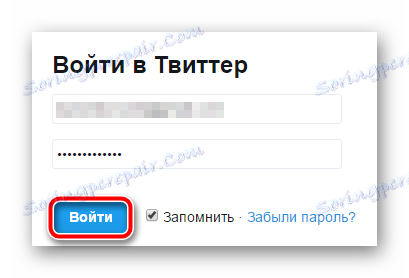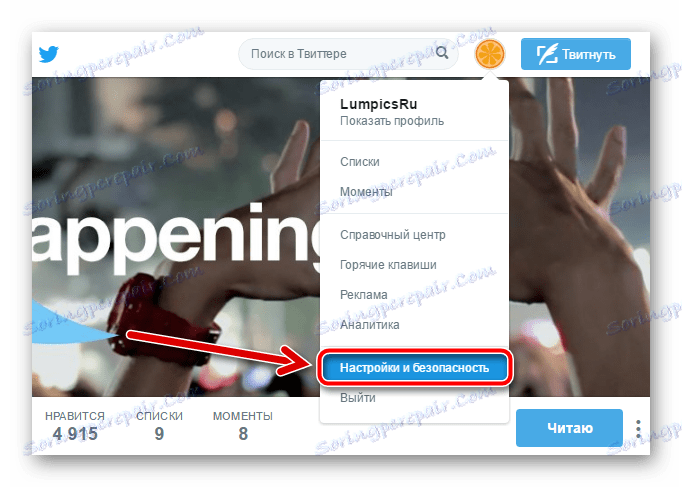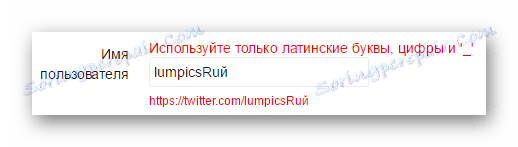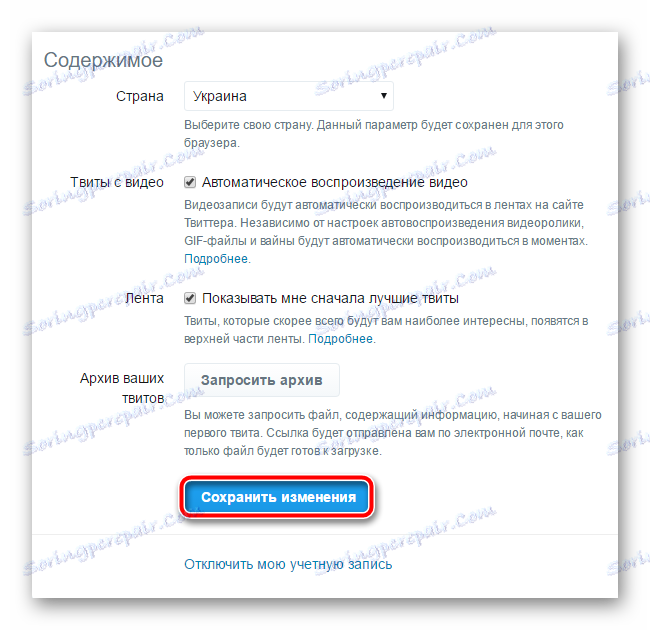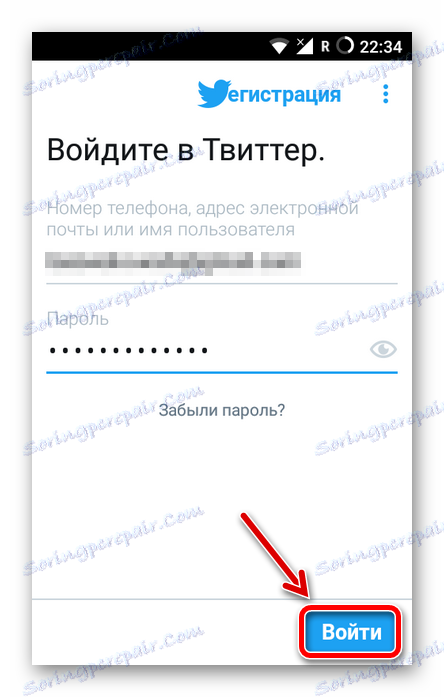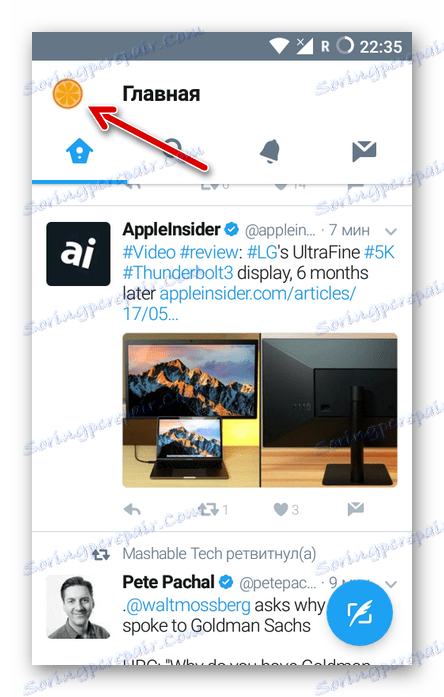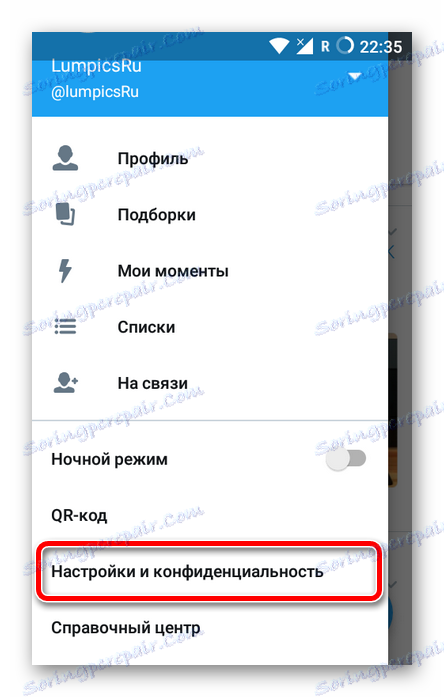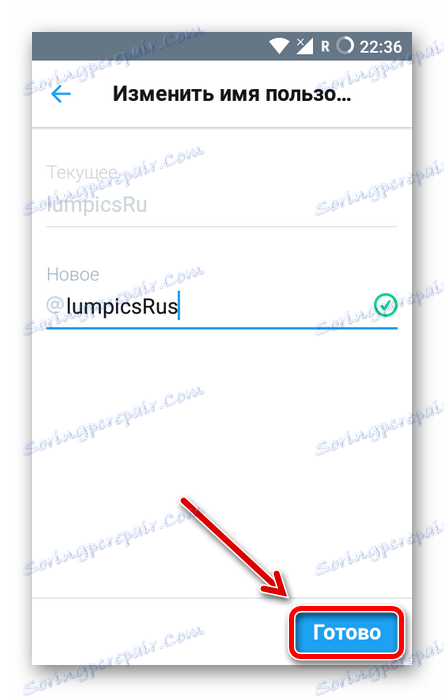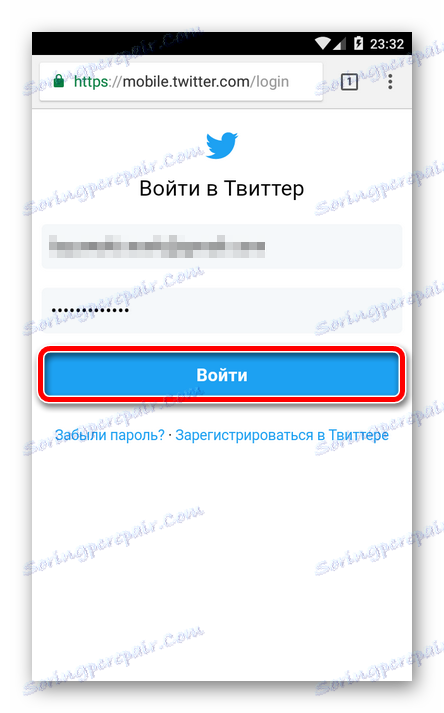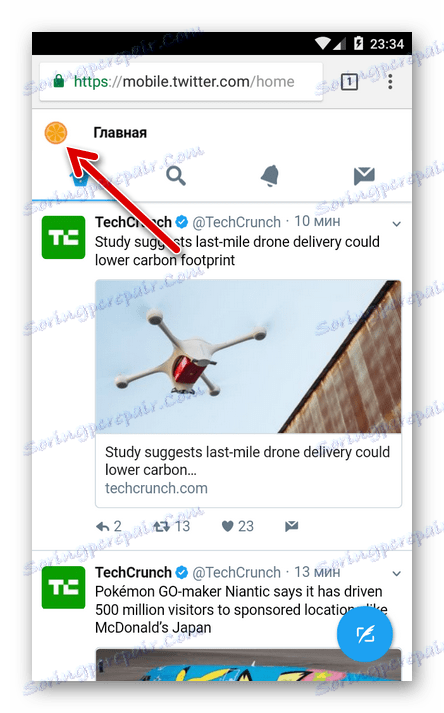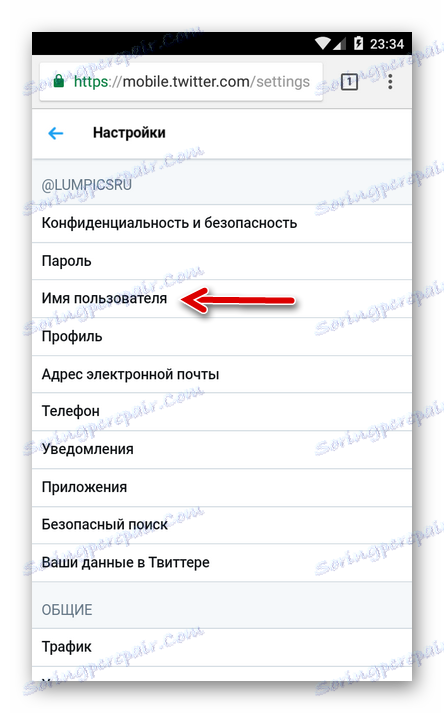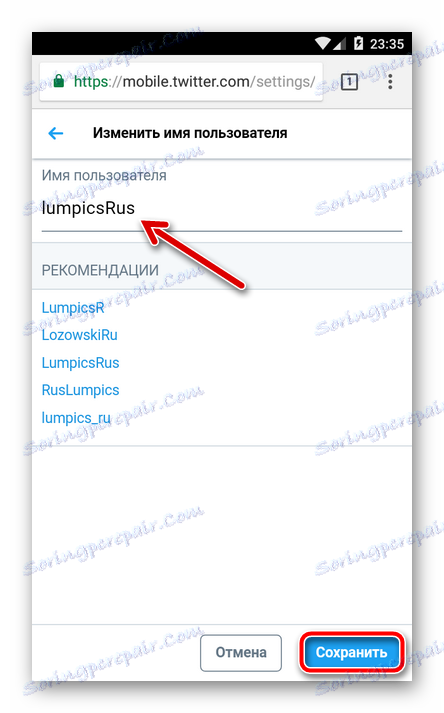Zmeňte používateľské meno na službe Twitter
Ak považujete vaše používateľské meno za neprijateľné alebo chcete len trochu aktualizovať svoj profil, zmena prezývky nebude ťažké. Meno môžete meniť za psom "@" kedykoľvek a robiť to toľkokrát, koľko chcete. Vývojári to vôbec nevadí.
obsah
Ako zmením svoje meno na službe Twitter?
Prvá vec, ktorú si všimnete, je, že nemusíte platiť za zmenu svojho používateľského mena na Twitteri. Po druhé, môžete si vybrať úplne akékoľvek meno. Hlavná vec, ktorá sa zhoduje s rozsahom 15 znakov, neobsahuje urážky a samotná prezývka, ktorú si vyberiete, by mala byť voľná.
Prečítajte si tiež: Ako pridať priateľov do služby Twitter
Verzia prehliadača Twitter
Zmena používateľského mena vo webovej verzii populárnej služby mikroblogingu môže byť doslova pár kliknutí.
- Najprv musíte zadať účet Twitter, ktorého prezývku chceme zmeniť.
![Autorizačná stránka na stránkach Twitter]()
Na autorizačnej stránke alebo hlavné zadajte prihlasovacie meno a heslo z nášho "konta" a potom kliknite na tlačidlo "Prihlásenie" . - Po vstupe do vchodu kliknite na ikonu nášho avataru v pravom hornom rohu - vedľa tlačidla "Tweet" .
![Rozbaľovacia ponuka v službe Twitter]()
Potom v rozbaľovacej ponuke vyberte položku "Nastavenia a zabezpečenie" . - V dôsledku týchto krokov sa dostaneme do sekcie nastavení účtu. Tu nás zaujíma formulár "Používateľské meno" .
![Nastavenia účtu Twitter]()
Všetko, čo musíte urobiť, je len nahradiť existujúcu prezývku za novú. V tomto prípade sa meno, ktoré zadáme, ihneď skontroluje dostupnosť a správnosť vstupu.Ak urobíte chyby pri písaní prezývky, uvidíte podobnú správu nad vstupným poľom.
![Chyba pri písaní mena na službe Twitter]()
- A nakoniec, ak názov, ktorý dávame, je vhodný pre všetky parametre, jednoducho prejdite nadol na blok "Obsah" a kliknite na tlačidlo "Uložiť zmeny" .
![Potvrďte zmenu mena na službe Twitter]()
- Teraz, ak chcete zmeniť zmenu prezývky, stačí potvrdiť zmenu nastavení účtu pomocou hesla.
![Formulár na zadanie hesla počas ukladania nastavení v službe Twitter]()
To je všetko. Pomocou podobných, veľmi jednoduchých akcií sme zmenili používateľské meno vo verzii prehliadača Twitter.
Prečítajte si tiež: Ako sa odhlásiť zo služby Twitter
Aplikácia Twitter pre Android
Ak chcete zmeniť používateľské meno služby mikroblogingu, môžete použiť aj oficiálny klient Twitter pre systém Android. V porovnaní s webovou verziou Twitteru musíte urobiť trochu viac akcií, ale znova je to všetko rýchle a jednoduché.
- Najprv sme oprávnení v službe. Ak ste už prihlásení do svojho účtu, môžete bezpečne prejsť na tretí krok.
![Pozdrav v aplikácii Twitter pre Android]()
Takže na úvodnej stránke aplikácie kliknite na tlačidlo "Prihlásiť sa" . - Potom vo forme autorizácie zadáme prihlasovacie meno a heslo.
![Autorizačný formulár v aplikácii Twitter pre Android]()
Odoslanie údajov sa potvrdí kliknutím na nasledujúce tlačidlo s nápisom "Prihlásiť sa" . - Po zadaní účtu kliknite na ikonu nášho avatara. Nachádza sa v ľavom hornom rohu programu.
![Hlavný kanál Twitter v mobilnej aplikácii Twitter]()
- Otvorí sa bočná ponuka aplikácie. V ňom nás zaujíma najmä položka "Nastavenia a dôvernosť".
![Ponuka bočného panela v službe Twitter pre Android]()
- Potom prejdite na položku "Účet" - "Meno používateľa". Tu vidíme dve textové polia: prvé označuje aktuálne užívateľské meno po psovi "@" av druhom z nich nové - editovateľné.
![Stránka pre zmenu mena používateľa v klientovi Twitter pre systém Android]()
Práve v druhom poli predstavujeme našu novú prezývku. Ak je zadané používateľské meno správne a nie je obsadené, v pravej časti sa objaví zelená ikona s birdie.
S nikneimom sa rozhodlo? Potvrďte zmenu mena kliknutím na tlačidlo "Dokončiť" .
Ihneď po vykonaní vyššie uvedených krokov sa vaše používateľské meno v službe Twitter zmení. Na rozdiel od verzie služby prehliadača tu nie je potrebné zadávať heslo.
Mobilná webová verzia služby Twitter
Najobľúbenejšia mikroblogingová služba existuje aj ako verzia prehliadača pre mobilné zariadenia. Rozhranie a funkčnosť tejto verzie sociálnej siete takmer úplne zodpovedá rozhraniu a funkciám v aplikáciách Android a iOS. Avšak vzhľadom na množstvo významných rozdielov, proces zmeny mena v mobilnej webovej verzii Twitter stále stojí za to opisovať.
- Takže sme v prvom rade oprávnení služba , Proces prihlasovania do účtu je presne ten istý, ako je popísané v pokynoch uvedených vyššie.
![Mobilná stránka Prihlásiť sa do služby Twitter]()
- Po prihlásení do účtu sa dostaneme domovskú stránku mobilná verzia služby Twitter.
![Domovskú stránku Twitter]()
Ak chcete prejsť do používateľskej ponuky, kliknite na ikonu nášho avataru vľavo hore. - Na otvorenej stránke prejdite na položku "Nastavenia a zabezpečenie" .
![Hlavné menu účtu v mobilnej verzii služby Twitter]()
- Potom vyberte zo zoznamu dostupných parametrov "Užívateľské meno" .
![Zoznam možností úprav v mobilnej verzii služby Twitter]()
- Teraz už len musíme zmeniť užívateľské meno v poli Username a kliknúť na tlačidlo Done .
![Stránka pre zmenu používateľského mena v mobilnej verzii služby Twitter]()
Potom, ak je zadaná prezývka správna a nie je obsadená iným používateľom, informácie o účte budú aktualizované bez akéhokoľvek potvrdenia.
Preto nezáleží na tom, či používate službu Twitter na počítači alebo na mobilnom zariadení - zmena prezývky v sociálnej sieti nebude mať žiadne ťažkosti.